日期:2025-09-26
版本:28.0.1.1
SPSS是款经常被办公中使用的数据统计分析工具,SPSS主要集数据录入、资料编辑、数据管理、统计分析、报表制作、图形绘制等多种特色功能为一体,SPSS还采用了Excel表格的输入方式和管理模块,用户仅须掌握一定的Windows操作技能,粗通统计分析原理,就可以使用该软件为特定的科研工作服务,对旧版本有需求的小伙伴快来下载体验吧!
1、数据管理
作为三大综合性统计软件之一,SPSS具有强大的数据统计和分析功能。
2、结果报告
内置常用且成熟的统计,可以帮助用户完成各种专业和非专业的统计和分析报表。
3、统计建模
引入统计建模,实现复杂抽样研究中各种连续变量的建模和预测。
4、模块
统计建模是SPSS将以前单独发行的SPSS AnswerTree软件整合进了SPSS平台,该模块基于数据挖掘中发展起来的树结构模型对分类变量或连续变量进行预测,可以方便、快速的对样本进行细分。
5、兼容性
尽管SPSS目前很难与一般办公软件如Office或是WPS2000直接兼容,但在不同产品间的互补和兼容性也在不断改进中。
1、界面友好
SPSS将所有的功能都以统一、规范的界面展现出来,十分直观。功能展示方式也使用了常见的Windows的窗口方式,SPSS软件下载版给用户熟悉的体验。
2、操作简单
操作方式也照顾到了用户的习惯。用户只要掌握一定的Windows操作技能,掌握统计分析原理,就可以使用软件为具体的科研工作服务。
3、功能强大
采用类似EXCEL表格的方式输入与管理数据,数据接口较为通用,能方便的从其他数据库中读入数据。其统计过程包括了常用的、较为成熟的统计过程,可满足非统计专业人士的工作需要。
4、输出美观
在存储时则是专用的SPO格式,可以转存为HTML格式和文本格式,输出结果十分美观。
SPSS具体的安装过程如下:
第一步:双击运行SPSS安装程序,等待解压。
第二步:点击【下一步】,选择安装的部分信息,然后选择接受许可。
第三步:输入客户信息后单击【下一步】,选择【更改】,点击【下一步】。
第四步:单击【安装】即可开始安装SPSS。
第五步:等待安装完成SPSS即可。
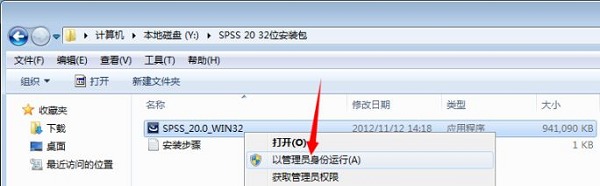
一、SPSS软件下载版如何进行数据的纵横项合并?
1、横向合并:数据——合并文件——添加变量
单击“浏览”按钮选择要合并的SPSS数据文件的文件名。
从左边文本框中选择需合并的变量到此框中。
2、纵向合并:数据——合并文件——添加个案 纵向合并数据文件的操作方法同横向合并的方法类似,操作不再赘述,但需注意以下几点:两个待合并的SPSS数据文件的内容合并起来应具有实际意义; 两个数据文件的结构最好一致; 不同数据文件中含义相同的变量最好用相同的变量名,数据类型要相同。
二、SPSS19.0中文版如何输入数据?
1、首先是打开SPSS19.0中文版主界面,然后点击-文件-新建-数据
2、执行完以上操作,会到如下数据视图界面,我们可以看到在左下角数据视图选项为黄色,为活动状态,我们可以在长条红框中可以看到,所有的变量并没有进行命名,这样直接输入利用起来会很容易混乱,所以,我们需要进行变量的命名,点击左下角红框中的变量视图。
3、切换到下面的页面后,我们就进行变量的编辑了,我们在第一列输入我们的变量,然后后面是自动生成的属性,我们可以点击进行修改,比如小数位数,我们可以点击修改为3.
在每一行的行首,我们右键,可以进行复制或者清除操作,可以删除或者批量复制变量,十分方便批量操作。
4、我们重新切换回数据视图,我们可以看到新添加的变量都出现了,我们可以直接输入我们的数据了,然后可以进行相应的处理操作。
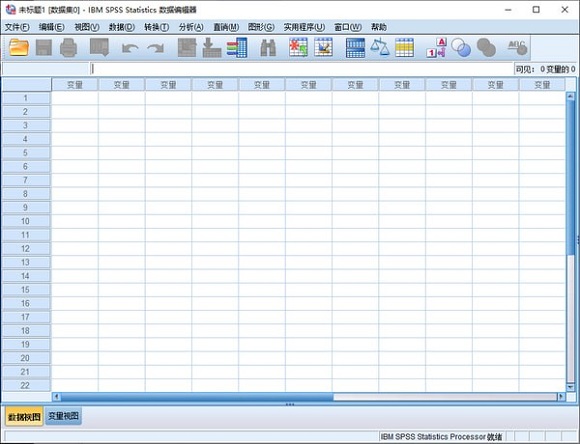
日期:2025-09-26
版本:28.0.1.1

空间统计分析软件v1.2.0
下载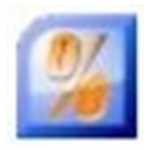
概率分析辅助平台v2.1.1
下载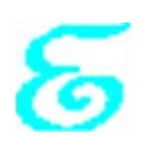
ed数据统计分析软件v3.63
下载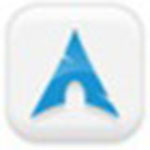
迅析统计分析系统v1.0
下载
CF活动一键领取助手6.0.2
下载
SecureFX电脑版
下载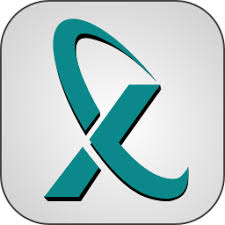
XPipe20.3
下载
万能加密大师官方版
下载84.55MB / 2025-09-30
248.80MB / 2025-07-09
2.79MB / 2025-10-16
63.90MB / 2025-12-09
1.90MB / 2025-09-07
210.99MB / 2025-06-09
374.16MB / 2025-10-26
京ICP备14006952号-1 京B2-20201630 京网文(2019)3652-335号 沪公网安备 31011202006753号违法和不良信息举报/未成年人举报:legal@3dmgame.com
CopyRight©2003-2018 违法和不良信息举报(021-54473036)400-105-5185 All Right Reserved







玩家点评 (0人参与,0条评论)
热门评论
全部评论